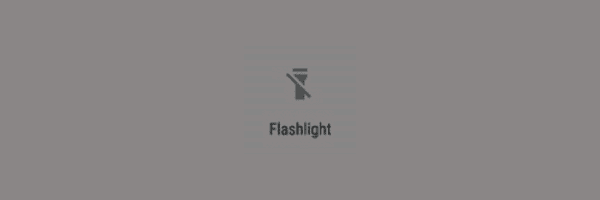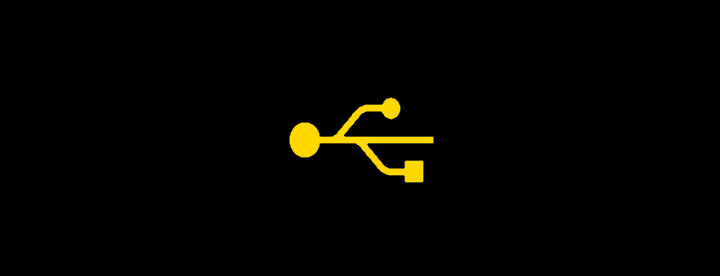Droid Turbo: Como inserir / remover cartão SIM e SD

Como ejetar a bandeja do cartão SIM e SD do smartphone Motorola Droid Turbo.
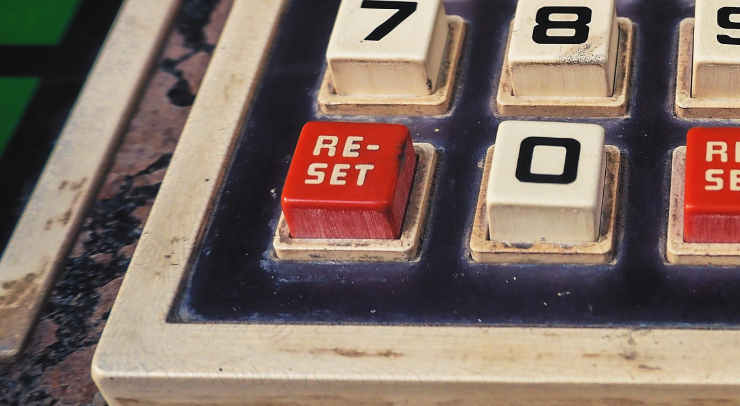
Aprenda a realizar uma reinicialização suave ou total no smartphone Motorola Droid Turbo usando estas etapas.
Execute uma reinicialização suave se o Droid Turbo estiver travado e não responder aos comandos e você deseja forçá-lo a desligá-lo. Uma reinicialização suave não limpará os dados do dispositivo.
Nota: Certifique-se de ter feito backup de todos os seus dados antes de executar essas etapas. Os dados na memória do Droid serão apagados, como dados do aplicativo, histórico de chamadas recentes e marcadores.
Com o Droid Turbo desligado, pressione e segure o botão “ Diminuir volume ” e pressione “ Power ” para ligar o dispositivo.
Continue segurando “ Diminuir Volume ” até ver uma opção para “ Modo de recuperação “.
Use os botões de volume para alternar a seleção para “ Modo de recuperação “ e pressione “ Power ” para fazer a seleção.
Na tela “ Sem comando ”, pressione e segure “ Ligar ” e, em seguida, pressione e solte “ Aumentar volume “.
Use os botões de volume para alternar a seleção para “ limpar dados / redefinição de fábrica ” e pressione “ Liga / Desliga ” para fazer a seleção.
Use os botões de volume para alternar a seleção para “ Sim - excluir todos os dados do usuário “ e pressione “ Liga / desliga ” para fazer a seleção.
O processo de reinicialização a frio levará alguns minutos. Quando estiver concluído, você pode reiniciar o Droid Turbo e ele será redefinido para as configurações padrão de fábrica, assim como estava quando você o puxou para fora da caixa. O dispositivo está pronto para ser usado novamente, vendido para outro usuário ou armazenado.
Como ejetar a bandeja do cartão SIM e SD do smartphone Motorola Droid Turbo.
Duas maneiras de ligar ou desligar a lanterna no smartphone Motorola Droid Turbo.
Como conectar seu Motorola Droid Turbo ao PC e transferir fotos e vídeos.
As histórias do Facebook podem ser muito divertidas de fazer. Aqui está como você pode criar uma história em seu dispositivo Android e computador.
Aprenda como desativar vídeos que começam a tocar automaticamente no Google Chrome e Mozilla Firefox com este tutorial.
Resolva o problema onde o Samsung Galaxy Tab A está preso em uma tela preta e não liga.
Leia agora para aprender como excluir músicas e vídeos de dispositivos Amazon Fire e Fire HD para liberar espaço, desordem ou aumentar o desempenho.
Deseja adicionar ou remover contas de email no seu tablet Fire? Nosso guia abrangente irá guiá-lo pelo processo passo a passo, tornando rápido e fácil gerenciar suas contas de email em seu dispositivo favorito. Não perca este tutorial obrigatório!
Um tutorial mostrando duas soluções sobre como impedir permanentemente aplicativos de iniciar na inicialização do seu dispositivo Android.
Este tutorial mostra como reencaminhar uma mensagem de texto de um dispositivo Android usando o aplicativo Google Messaging.
Como habilitar ou desabilitar os recursos de verificação ortográfica no sistema operacional Android.
Está se perguntando se pode usar aquele carregador de outro dispositivo com seu telefone ou tablet? Esta postagem informativa traz algumas respostas para você.
Quando a Samsung apresentou sua nova linha de tablets topo de linha, havia muito o que comemorar. Os Galaxy Tab S9 e S9+ trazem atualizações esperadas, e a Samsung também introduziu o Galaxy Tab S9 Ultra. Todos esses dispositivos oferecem algo diferente, incluindo tamanhos de bateria variados. Certifique-se de ter os melhores carregadores para o Galaxy Tab S9.